VS Code / Pycharm配置SSH远程开发(免密登录)
概述
下载vscode:微软官方自行安装
配置服务器ip、
设置免密登录;
生成公钥私钥
-
本地电脑打开CMD窗口,输入
ssh-keygen -t rsa -C 任意字符命令后,一路回车,就会生成RSA密钥对
例如ssh-keygen -t rsa -C king -
在本地电脑的
C:\Users\[user_name]\.ssh文件夹下可以查看到刚生成的RSA密钥对
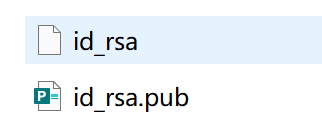
VS Code远程访问主机
-
安装Remote-SSH插件
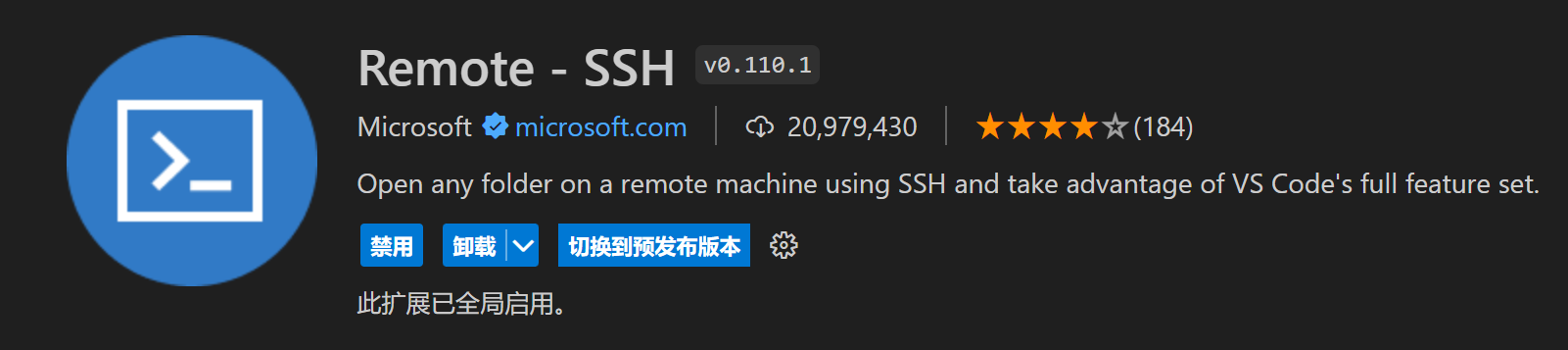
-
配置连接信息:看图。在ssh插件上,选择
.\ssh目录下的配置(不要是\ssh目录下的)
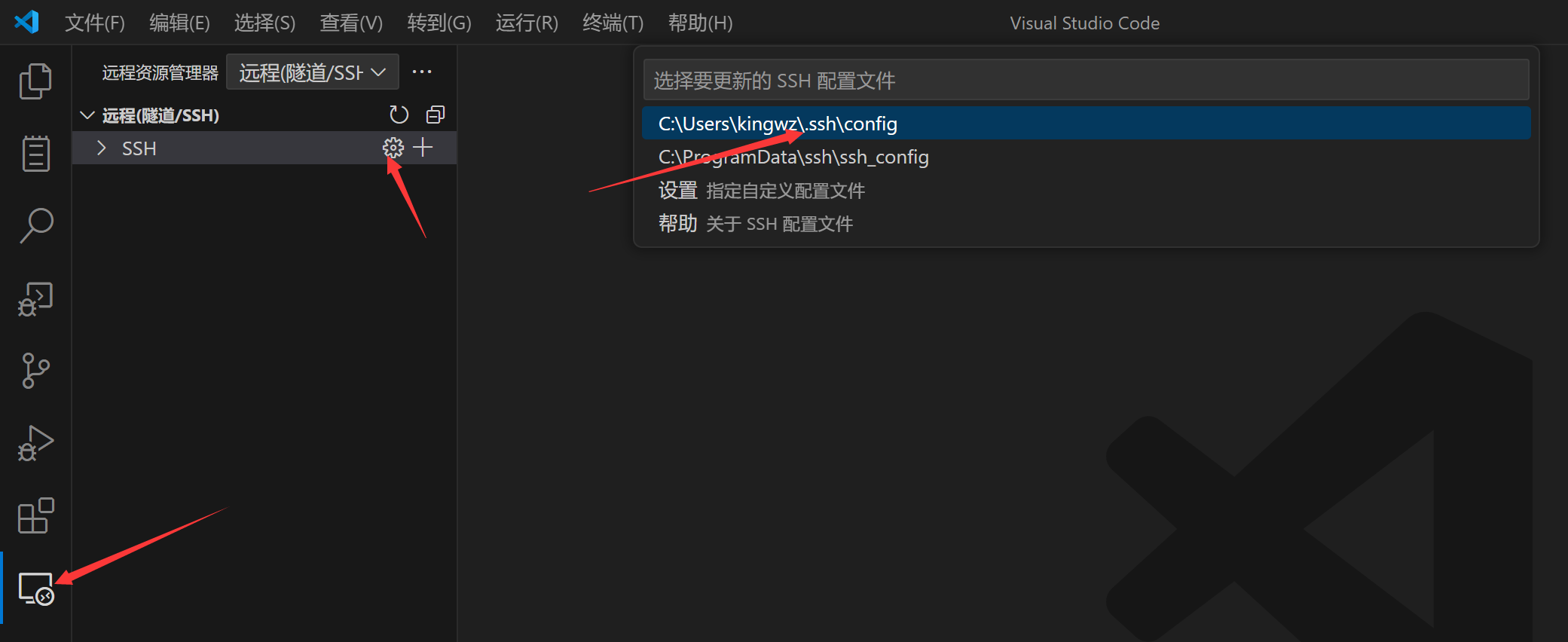
-
填写服务器信息:连接名Host、服务器地址HostName、端口(端口若不填默认为22)、登录用户名User,以及对应在本地电脑的私钥路径IdentityFile
Host 随便起
HostName 服务器IP
User 登录用户名
IdentityFile "C:\Users\【自己的用户名】\.ssh\id_rsa"
-
刷新一下就出来刚刚配置的主机了,点击
->箭头
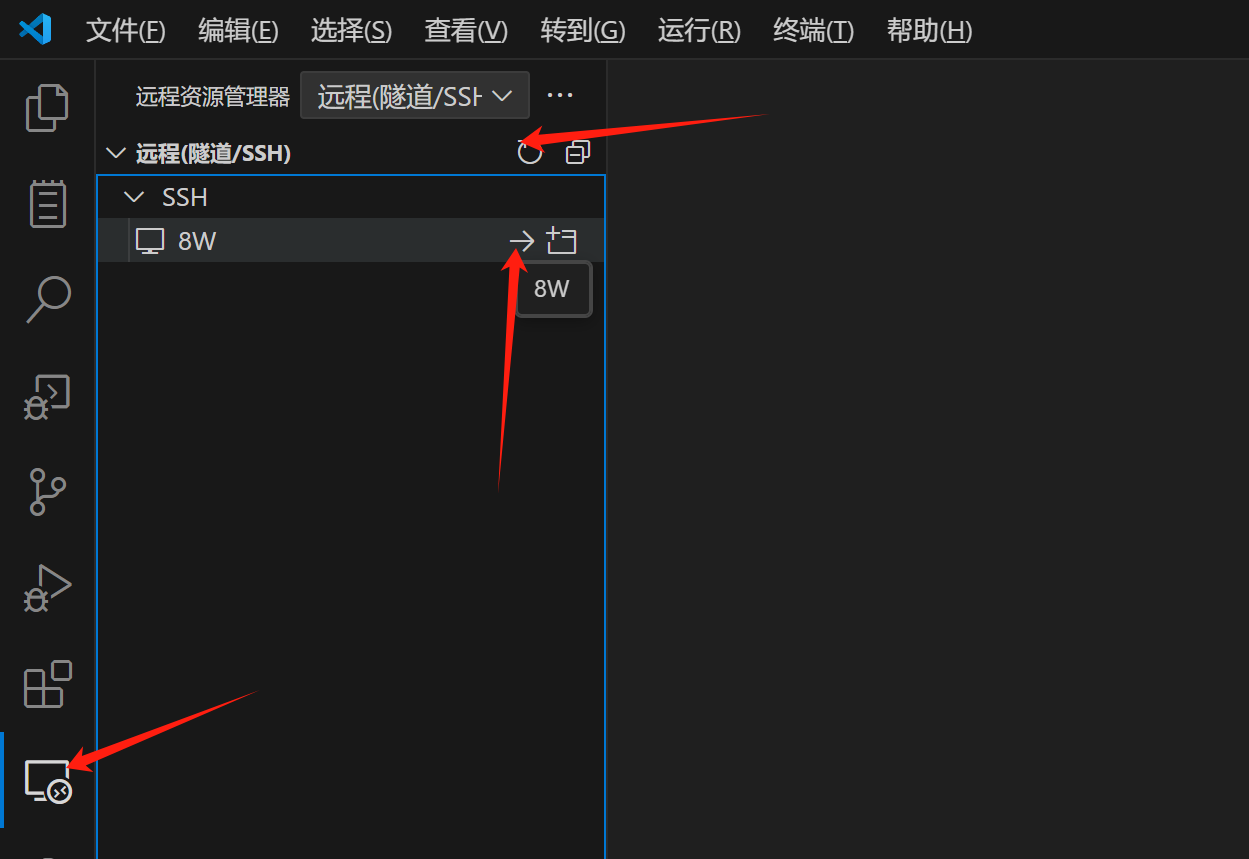
-
让你选择主机类型:这部分看主机实际情况进行操作,一般是Linux
-
让你输入密码:输入正确的密码即可登陆到主机
配置免密登录
-
在服务器的家目录下创建
.ssh目录,并在目录下新建authorized_keys文件(若存在,则忽略这一步)
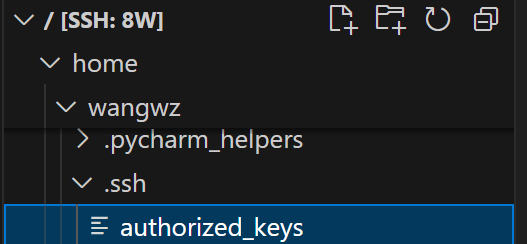
-
将本机电脑刚刚生成的
id_rsa.pub文件记事本打开,将内容粘贴到新建的authorized_keys文件里面即可 -
重新打开vs code即可实现免密登录


